CAD2007启动慢的解决办法图解说明
cad卡顿的解决方法
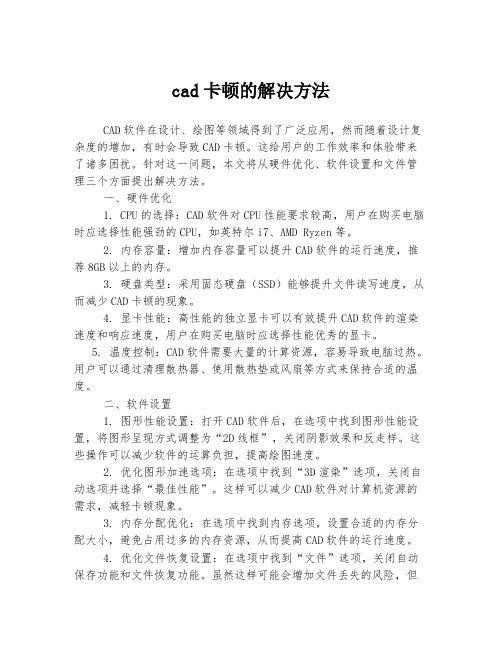
cad卡顿的解决方法CAD软件在设计、绘图等领域得到了广泛应用,然而随着设计复杂度的增加,有时会导致CAD卡顿。
这给用户的工作效率和体验带来了诸多困扰。
针对这一问题,本文将从硬件优化、软件设置和文件管理三个方面提出解决方法。
一、硬件优化1. CPU的选择:CAD软件对CPU性能要求较高,用户在购买电脑时应选择性能强劲的CPU,如英特尔i7、AMD Ryzen等。
2. 内存容量:增加内存容量可以提升CAD软件的运行速度,推荐8GB以上的内存。
3. 硬盘类型:采用固态硬盘(SSD)能够提升文件读写速度,从而减少CAD卡顿的现象。
4. 显卡性能:高性能的独立显卡可以有效提升CAD软件的渲染速度和响应速度,用户在购买电脑时应选择性能优秀的显卡。
5. 温度控制:CAD软件需要大量的计算资源,容易导致电脑过热。
用户可以通过清理散热器、使用散热垫或风扇等方式来保持合适的温度。
二、软件设置1. 图形性能设置:打开CAD软件后,在选项中找到图形性能设置,将图形呈现方式调整为“2D线框”,关闭阴影效果和反走样。
这些操作可以减少软件的运算负担,提高绘图速度。
2. 优化图形加速选项:在选项中找到“3D渲染”选项,关闭自动选项并选择“最佳性能”。
这样可以减少CAD软件对计算机资源的需求,减轻卡顿现象。
3. 内存分配优化:在选项中找到内存选项,设置合适的内存分配大小,避免占用过多的内存资源,从而提高CAD软件的运行速度。
4. 优化文件恢复设置:在选项中找到“文件”选项,关闭自动保存功能和文件恢复功能。
虽然这样可能会增加文件丢失的风险,但可以减少CAD软件的运算负担,提高整体性能。
三、文件管理1. 文件压缩:对于较大的CAD文件,可以将其压缩为ZIP格式,以减少文件的大小和读写时间,提高操作速度。
2. 文件整理:CAD软件中的大量文件会占用硬盘空间,导致软件运行缓慢。
定期整理和清理不需要的文件,保持硬盘的空间充足,提升CAD软件的运行效率。
加快CAD打开速度的方法
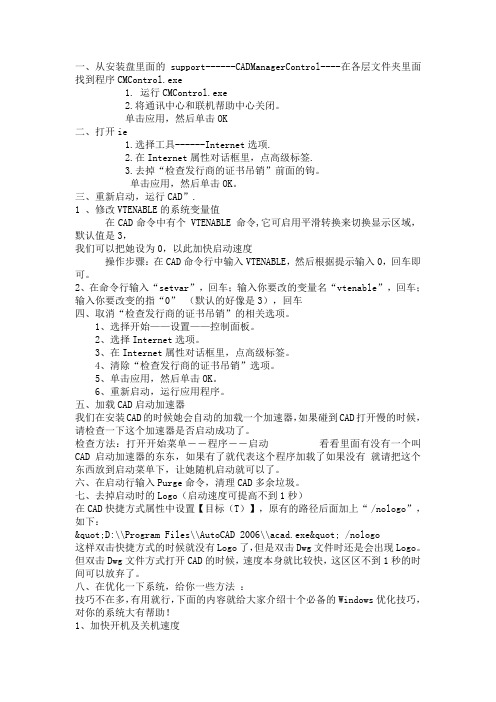
一、从安装盘里面的support------CADManagerControl----在各层文件夹里面找到程序CMControl.exe1. 运行CMControl.exe2.将通讯中心和联机帮助中心关闭。
单击应用,然后单击OK二、打开ie1.选择工具------Internet选项.2.在Internet属性对话框里,点高级标签.3.去掉“检查发行商的证书吊销”前面的钩。
单击应用,然后单击OK。
三、重新启动,运行CAD”.1 、修改VTENABLE的系统变量值在CAD命令中有个 VTENABLE 命令,它可启用平滑转换来切换显示区域,默认值是3,我们可以把她设为0,以此加快启动速度操作步骤:在CAD命令行中输入VTENABLE,然后根据提示输入0,回车即可。
2、在命令行输入“setvar”,回车;输入你要改的变量名“vtenable”,回车;输入你要改变的指“0” (默认的好像是3),回车四、取消“检查发行商的证书吊销”的相关选项。
1、选择开始——设置——控制面板。
2、选择Internet选项。
3、在Internet属性对话框里,点高级标签。
4、清除“检查发行商的证书吊销”选项。
5、单击应用,然后单击OK。
6、重新启动,运行应用程序。
五、加载CAD启动加速器我们在安装CAD的时候她会自动的加载一个加速器,如果碰到CAD打开慢的时候,请检查一下这个加速器是否启动成功了。
检查方法:打开开始菜单--程序--启动看看里面有没有一个叫CAD启动加速器的东东,如果有了就代表这个程序加载了如果没有就请把这个东西放到启动菜单下,让她随机启动就可以了。
六、在启动行输入Purge命令,清理CAD多余垃圾。
七、去掉启动时的Logo(启动速度可提高不到1秒)在CAD快捷方式属性中设置【目标(T)】,原有的路径后面加上“ /nologo”,如下:"D:\\Program Files\\AutoCAD 2006\\acad.exe" /nologo这样双击快捷方式的时候就没有Logo了,但是双击Dwg文件时还是会出现Logo。
autocad2007启动慢 正在重生成模型然后卡住不动
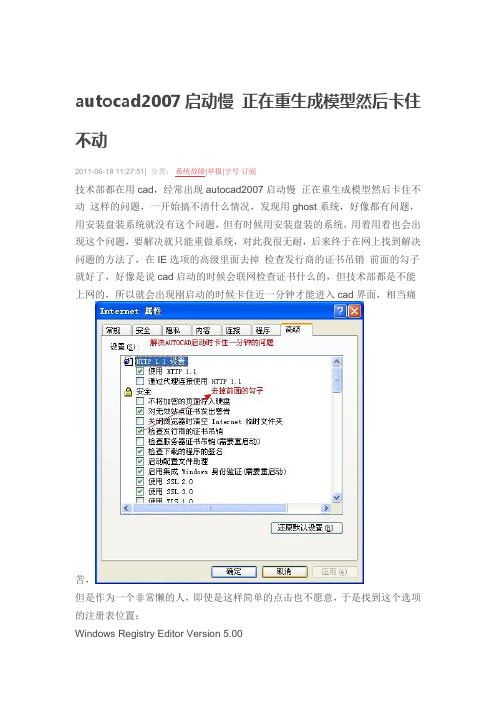
autocad2007启动慢正在重生成模型然后卡住不动
2011-06-18 11:27:51| 分类:系统故障|举报|字号订阅
技术部都在用cad,经常出现autocad2007启动慢正在重生成模型然后卡住不动这样的问题,一开始搞不清什么情况,发现用ghost系统,好像都有问题,用安装盘装系统就没有这个问题,但有时候用安装盘装的系统,用着用着也会出现这个问题,要解决就只能重做系统,对此我很无耐,后来终于在网上找到解决问题的方法了,在IE选项的高级里面去掉检查发行商的证书吊销前面的勾子就好了,好像是说cad启动的时候会联网检查证书什么的,但技术部都是不能上网的,所以就会出现刚启动的时候卡住近一分钟才能进入cad界面,相当痛
苦,
但是作为一个非常懒的人,即使是这样简单的点击也不愿意,于是找到这个选项的注册表位置:
Windows Registry Editor Version 5.00
[HKEY_CURRENT_USER\Software\Microsoft\Windows\CurrentVersion\WinT rust\Trust Providers\Software Publishing]
"State"=dword:00023e00
这个是我电脑上的值,不知道别的电脑能不能通用,没有测试,谨慎使用。
AutoCAD启动或者关闭时很慢,如何解决

No unreferenced mlinestyles found.
方法二:用WBLOCK命令。
把需要传送的图形用WBLOCK命令以块的方式产生新的图形文件,把新生成的图形文件作为传送或存档用。目前为止,这是笔者发现的最有效的“减肥”方法。现简明示例如下:
No unreferenced shape files found.
Purge dimension style LEAD? y
No unreferenced mlinestyles found.
笔者还发现,连续多次使用PURGE命令,并且每次均用选项All,直至出现如下提示,就已经“减肥”到极点了。
这样就在你指定的文件夹中生成了一个新的图形文件。
比较以上两种方法,各有长短:用PURGE命令操作简便,但“减肥”效果稍差;用WBLOCK命令最大优点就是“减肥”效果好,最大的缺点就是不能对新生成的图形进行修改(甚至不作任何修改)存盘,否则文件又变大了。笔者对自己的DWG文件用两种方法精简并对比效果发现,精简后的文件大小相差几乎在5K以内。读者可根据自己的情况确定使用何种方法。
"EnableCommunicationCenter"=dword:00000001
"EnableNonPatchNotifications"=dword:00000001
"EnableSerialNumberPassing"=dword:00000000
"LocalPatchListLocation"=""
目的:
清理CAD文件内的多余垃圾
CAD运行速度慢的解决办法大全

隆重奉献CAD运行速度慢的解决办法大全cad 启动速度慢AutoCAD启动慢的解决方案大全分两个步骤。
一、从安装盘里面的support------CADManagerControl----在各层文件夹里面找到程序CMControl.exe1. 运行CMControl.exe2.将通讯中心和联机帮助中心关闭。
单击应用,然后单击OK二、打开ie1.选择工具------Internet选项.2.在Internet属性对话框里,点高级标签.3.去掉“检查发行商的证书吊销”前面的钩。
单击应用,然后单击OK。
三、重新启动,运行CAD”.1 、修改VTENABLE的系统变量值在CAD命令中有个 VTENABLE 命令,它可启用平滑转换来切换显示区域,默认值是3,我们可以把她设为0,以此加快启动速度操作步骤:在CAD命令行中输入VTENABLE,然后根据提示输入0,回车即可。
2、在命令行输入“setvar”,回车;输入你要改的变量名“vtenable”,回车;输入你要改变的指“0” (默认的好像是3),回车四、取消“检查发行商的证书吊销”的相关选项。
1、选择开始——设置——控制面板。
2、选择Internet选项。
3、在Internet属性对话框里,点高级标签。
4、清除“检查发行商的证书吊销”选项。
5、单击应用,然后单击OK。
6、重新启动,运行应用程序。
五、加载CAD启动加速器我们在安装CAD的时候她会自动的加载一个加速器,如果碰到CAD打开慢的时候,请检查一下这个加速器是否启动成功了。
检查方法:打开开始菜单--程序--启动看看里面有没有一个叫CAD启动加速器的东东,如果有了就代表这个程序加载了如果没有就请把这个东西放到启动菜单下,让她随机启动就可以了。
六、在启动行输入Purge命令,清理CAD多余垃圾。
七、去掉启动时的Logo(启动速度可提高不到1秒)在CAD快捷方式属性中设置【目标(T)】,原有的路径后面加上“ /nologo”,如下:"D:\Program Files\AutoCAD 2006\acad.exe" /nologo这样双击快捷方式的时候就没有Logo了,但是双击Dwg文件时还是会出现Logo。
CAD图纸打开慢是什么原因?怎么解决?

CAD图纸打开慢是什么原因?怎么解决?软件除了可⽤于创新设计和快速制图外,还可⽤于设计⽅案沟通、企业内外部业务合作。
在使⽤CAD软件过程中,CAD新⼈经常会遇到这样的情况,如打开很慢、打开图纸出现假卡死等情况。
相较于⼿⾜⽆措的CAD新⼈,设计院⼤神则显得处变不惊,轻松⼏招就能快速解决这些问题。
下⾯,⼩编将教⼤家如何在不安装插件的情况下,轻松解决CAD图纸打开卡慢等问题,及时拯救加班党!1、性能优化设置使⽤⼯具:【OP】设置适⽤场景:针对CAD软件本⾝⽽⾔,通过【OP】设置,可以直接优化【显⽰精度】、【显⽰性能】,从⽽有效提升软件性能。
打开浩⾠CAD,点选菜单栏【⼯具】—【选项】,或者在命令栏直接输⼊快捷命令【OP】来调出选项设置界⾯。
选择【显⽰】,可以通过设置【显⽰精度】和【显⽰性能】提升软件开图的性能。
2、图纸【瘦⾝】使⽤⼯具:【PU 】命令、重置⽐例、删除图层过滤器适⽤场景:针对图纸本⾝⽽⾔,通过快速清理、修改图纸⽂件中多余且⽆⽤的数据,可以实现图纸【瘦⾝】,加快CAD开图速度。
⽅法⼀:【PU 】命令在浩⾠CAD的命令栏,输⼊快捷键命令【PU 】,选择查看能清理的项⽬,就可清理图纸中未使⽤的多余数据,如标注样式、块、图层等。
⽅法⼆:重置⽐例使⽤某些⼯具或插件时,会⾃动⽣成⼀些多余的注释⽐例。
这些注释⽐例也会占⽤⼀定的空间,影响图纸⽂件的快速打开。
通过浩⾠CAD,可以轻松删除这些注释⽐例。
点选浩⾠CAD的菜单栏【格式】—【⽐例缩放列表】,或者在命令栏直接输⼊快捷键命令【SCALELISTEDIT】来调出列表对话框,选择【重置】后,点击【确定】即可。
⽅法三:删除图层过滤器使⽤某些⼯具或插件时,会⾃动⽣成图层过滤器。
如果图层过滤器过多,也会影响开图、审图的效率。
点选浩⾠CAD的菜单栏【格式】—【图层】,弹出图层特性管理器对话框,使⽤左侧图层过滤器可以进⾏删除操作,完成后点击【确定】即可。
3、图纸精简输出使⽤⼯具:【wblock】命令适⽤场景:使⽤【wblock】命令可以精简化输出图纸,但是⽆法对新⽣成后的图形进⾏修改,所以要慎重使⽤。
如何让CAD运行速度加快?
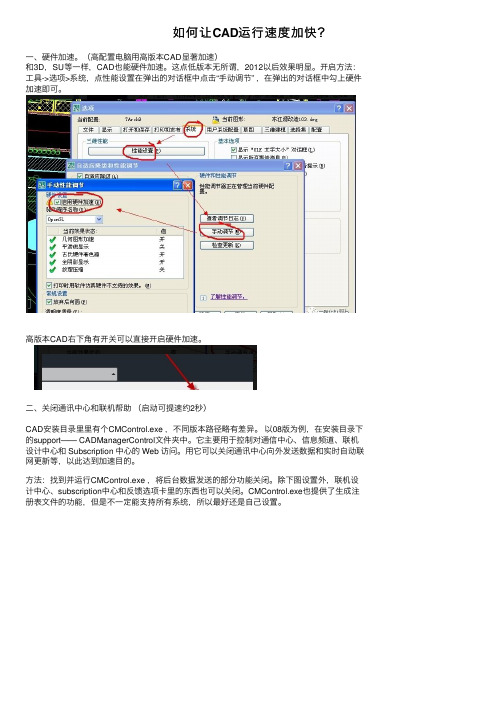
如何让CAD运⾏速度加快?⼀、硬件加速。
(⾼配置电脑⽤⾼版本CAD显著加速)和3D,SU等⼀样,CAD也能硬件加速。
这点低版本⽆所谓,2012以后效果明显。
开启⽅法:⼯具->选项>系统,点性能设置在弹出的对话框中点击“⼿动调节” ,在弹出的对话框中勾上硬件加速即可。
⾼版本CAD右下⾓有开关可以直接开启硬件加速。
⼆、关闭通讯中⼼和联机帮助(启动可提速约2秒)CAD安装⽬录⾥⾥有个CMControl.exe ,不同版本路径略有差异。
以08版为例,在安装⽬录下的support—— CADManagerControl⽂件夹中。
它主要⽤于控制对通信中⼼、信息频道、联机设计中⼼和 Subscription 中⼼的 Web 访问。
⽤它可以关闭通讯中⼼向外发送数据和实时⾃动联⽹更新等,以此达到加速⽬的。
⽅法:找到并运⾏CMControl.exe ,将后台数据发送的部分功能关闭。
除下图设置外,联机设计中⼼、subscription中⼼和反馈选项卡⾥的东西也可以关闭。
CMControl.exe也提供了⽣成注册表⽂件的功能,但是不⼀定能⽀持所有系统,所以最好还是⾃⼰设置。
三、修改VTENABLE的系统变量值(减少操作中缩放时间,每次约0.5秒)在CAD命令中有个 VTENABLE 命令,它可启⽤平滑转换来切换显⽰区域,默认值是3,我们可以将其设为0,以此加快启动速度。
⽅法:在CAD命令⾏中输⼊VTENABLE,然后根据提⽰输⼊0,回车即可。
四、取消“检查发⾏商的证书吊销”(提速不到1秒)1、选择开始——设置——控制⾯板。
2、选择Internet选项。
3、在Internet属性对话框⾥,点⾼级标签。
4、清除“检查发⾏商的证书吊销”选项。
5、单击应⽤,然后单击OK。
五、去掉启动时的logo(提速不到1秒)在CAD快捷⽅式属性中设置【⽬标(T)】,原有的路径后⾯加上“ /nologo”,如下:'D:Program FilesAutoCAD 2006acad.exe' /nologo这样双击快捷⽅式的时候就没有Logo了,(注:双击Dwg⽂件时还是会出现Logo)。
cad打开文件卡顿的解决方法
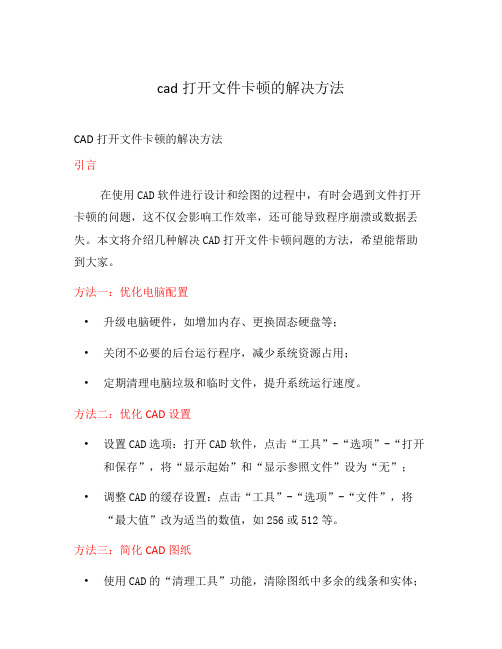
cad打开文件卡顿的解决方法CAD打开文件卡顿的解决方法引言在使用CAD软件进行设计和绘图的过程中,有时会遇到文件打开卡顿的问题,这不仅会影响工作效率,还可能导致程序崩溃或数据丢失。
本文将介绍几种解决CAD打开文件卡顿问题的方法,希望能帮助到大家。
方法一:优化电脑配置•升级电脑硬件,如增加内存、更换固态硬盘等;•关闭不必要的后台运行程序,减少系统资源占用;•定期清理电脑垃圾和临时文件,提升系统运行速度。
方法二:优化CAD设置•设置CAD选项:打开CAD软件,点击“工具”-“选项”-“打开和保存”,将“显示起始”和“显示参照文件”设为“无”;•调整CAD的缓存设置:点击“工具”-“选项”-“文件”,将“最大值”改为适当的数值,如256或512等。
方法三:简化CAD图纸•使用CAD的“清理工具”功能,清除图纸中多余的线条和实体;•删除或隐藏无用图层,减少图纸复杂度;•将大文件拆分为多个小文件,进行分段设计和加载。
方法四:优化CAD图形显示设置•减少图形对象的数量和复杂度,尽量避免过多的多段线、复杂的实体等;•关闭图形平滑显示和阴影效果等,以减轻图形处理负担;•使用线框模式进行绘图,这样可以减少图形渲染的工作量。
方法五:使用CAD优化工具•安装使用CAD优化工具,如CAD Clean、CAD之家等,对CAD进行系统清理和优化;•定期更新CAD软件,以获取最新的优化和性能改进。
方法六:优化网络环境•使用稳定的网络连接,确保文件传输的速度和稳定性;•避免同时操作和传输大型文件,以免造成网络拥堵;•定期清理网络缓存,保持网络的良好状态。
结论通过优化电脑配置、CAD设置、图纸内容、图形显示设置,以及使用CAD优化工具和优化网络环境等方法,可以有效解决CAD打开文件卡顿的问题。
希望本文介绍的方法能对大家有所帮助,并能提高工作效率和用户体验。
如果问题仍未解决,建议咨询CAD相关的技术支持人员或查阅相关的文档资料,以获取更详细和专业的帮助。
CAD经常卡顿如何解决

CAD经常卡顿如何解决
CAD如果经过了多次的修改,里面的保存的垃圾会越来越多,导致我们画图的时候越来越卡顿,清理垃圾可以解决这一问题。
下面跟小编来学习一下!
1.打开cad文件,选择软件的菜单栏中的文件,选择这下拉菜单中的绘图实用程序。
2.选择中他后进入下一级选择清理
3.这个可保持默认,查看可以清除的对象,点击全部清理
4.会出现再一个提示,点击全部是,就开始清理
5.清理完这里这个图标还是可以点的,说明清理还没完成,还有垃圾,继续点击全部清理。
6.清理完成后,全部清理的按钮就显示灰*无法再按了,说明清理完成了,保存一下文件就可以了。
大型文件建议多个文档保存,如何分成多个文档请参考《如何把选中对象单独保存一个文件》分成多个文档。
如何解决CAD软件运行卡顿问题

如何解决CAD软件运行卡顿问题在现代科技发展的背景下,计算机辅助设计(CAD)软件已经成为工程设计和制造领域的重要工具。
然而,由于CAD软件的复杂性和计算需求较高,很多用户经常会遇到运行卡顿的问题。
本文将探讨如何解决CAD软件运行卡顿问题。
首先,我们需要了解CAD软件运行卡顿的原因。
一方面,CAD软件通常需要处理大量的图形和数据,这对计算机的处理能力提出了很高的要求。
另一方面,由于CAD软件的功能众多,用户可能会同时打开多个工程文件,导致计算机内存和处理器负荷过大。
此外,计算机硬件的老化、驱动程序的问题以及操作系统的不稳定性也可能导致CAD软件运行卡顿。
针对以上问题,我们可以采取一些措施来解决CAD软件运行卡顿的问题。
首先,我们可以考虑升级计算机硬件。
增加内存容量、更换更高性能的处理器和显卡,可以提升计算机的运行速度和处理能力,从而减少CAD软件的卡顿现象。
此外,及时清理计算机内部的灰尘和垃圾文件,保持计算机的散热环境良好,也能提高计算机的运行效率。
其次,我们可以优化CAD软件的设置。
在CAD软件的选项设置中,用户可以根据自己的需求调整一些参数,以提高软件的运行效果。
例如,可以减少图形的显示质量,关闭一些不必要的功能模块,降低软件的渲染和计算负荷,从而减少运行卡顿的问题。
此外,定期清理CAD软件的缓存文件和临时文件,也能提高软件的运行速度。
另外,我们还可以优化CAD软件的文件管理。
在使用CAD软件时,用户应该合理组织工程文件的目录结构,避免将大量的文件存放在同一个文件夹中。
同时,及时删除不再需要的文件和备份文件,可以减少CAD软件加载文件的时间,提高软件的运行速度。
此外,我们还可以考虑使用CAD软件的替代方案。
市场上有许多CAD软件可供选择,有些软件在运行效率和性能方面可能更加优秀。
用户可以根据自己的需求和预算选择适合自己的CAD软件,以减少运行卡顿的问题。
最后,我们还可以通过优化操作系统来解决CAD软件运行卡顿的问题。
如何给CAD加速?简单四步,让你的CAD有如火箭
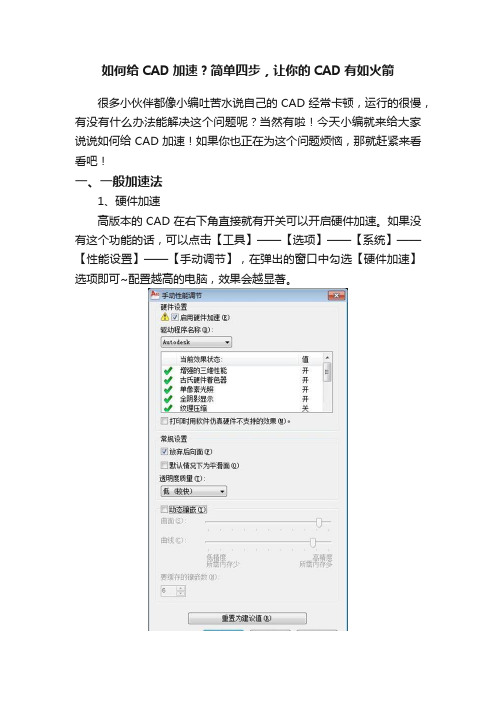
如何给CAD加速?简单四步,让你的CAD有如火箭
很多小伙伴都像小编吐苦水说自己的CAD经常卡顿,运行的很慢,有没有什么办法能解决这个问题呢?当然有啦!今天小编就来给大家说说如何给CAD加速!如果你也正在为这个问题烦恼,那就赶紧来看看吧!
一、一般加速法
1、硬件加速
高版本的CAD在右下角直接就有开关可以开启硬件加速。
如果没有这个功能的话,可以点击【工具】——【选项】——【系统】——【性能设置】——【手动调节】,在弹出的窗口中勾选【硬件加速】选项即可~配置越高的电脑,效果会越显著。
2、清理图层垃圾
CAD卡顿很大的原因是我们的图纸中有很多多余的图层、块等,占用了系统资源,从而造成CAD运行缓慢,这种情况我们可以用Purge命令进行清理,亲测有效哦。
3、关闭选择区域效果
在CAD高版本中,会有预览效果,当我们将光标移动到图形上时,该图形就会高亮显示。
预览效果虽然很方便,但同时也占用了一定的系统资源,如果没有必要的话,可以在对话框(OP)中将取消这些效果。
二、版本转换法
1、下载软件
CAD的版本太高也是CAD卡顿的原因之一,我们下载一个【迅捷CAD转换器】来转换图纸的版本。
2、版本转换
点击【CAD版本转换】——【添加文件】,将要转换的图纸添加进来,这个软件可以批量处理文件,特别实用!
然后我们在界面的下方选择【输出版本】,根据自己的情况选择即可,然后点击【批量转换】,就可以啦~
好啦,这就是小编分享给大家的方法啦!如果你还有更好的方法的话,可以在评论区分享哦~。
CAD2007启动慢的解决办法图解说明
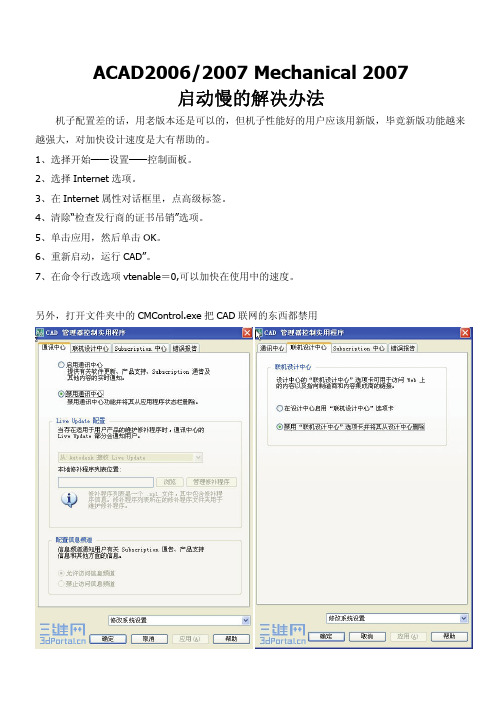
另外,打开文件夹中的 CMControl.exe 把 CAD 联网的东西都禁用
cad2007启动慢的解决办法图解说明电脑启动慢怎么解决硬件启动慢如何解决解决火狐启动慢u盘启动设置图解电源短接启动图解bios设置网卡启动图解汽车搭线启动图解windows未能启动图解设置光盘启动图解
ACAD2006/2007 Mechanical 2007 启动慢的解决办法
机子配置差的话,用老版本还是可以的,但机子性能好的用户应——设置——控制面板。 2、选择 Internet 选项。 3、在 Internet 属性对话框里,点高级标签。 4、清除“检查发行商的证书吊销”选项。 5、单击应用,然后单击 OK。 6、重新启动,运行 CAD”。 7、在命令行改选项 vtenable=0,可以加快在使用中的速度。
解决cad运行太慢的方法

解决cad运行太慢的方法解决cad运行太慢的方法1、选择开始——设置——控制面板。
2、选择Internet选项。
3、在Internet属性对话框里,点高级标签。
4、清除“检查发行商的证书吊销”选项。
5、单击应用,然后单击OK。
6、重新启动,运行CAD。
解决CAD运行速度慢的最佳方法2017-03-22 16:01 | #2楼一、从安装盘里面的support------cadmanagercontrol----在各层文件夹里面找到程序cmcontrol.exe (网上有,也可单独下)1. 运行cmcontrol.exe2.将通讯中心和联机帮助中心关闭。
单击应用,然后单击ok二、修改vtenable的系统变量值在cad命令中有个vtenable 命令,它可启用平滑转换来切换显示区域,默认值是3,我们可以将其设为0,以此加快启动速度操作步骤:在cad命令行中输入vtenable,然后根据提示输入0,回车即可。
三、取消“检查发行商的证书吊销”的`相关选项。
(这点最重要,效果明显)1、选择开始╠╠设置╠╠控制面板。
2、选择internet选项。
3、在internet属性对话框里,点高级标签。
4、清除“检查发行商的证书吊销”选项。
5、单击应用,然后单击ok。
6、重新启动,运行应用程序。
四、去掉启动时的logo(启动速度可提高不到1秒)在cad快捷方式属性中设置【目标(t)】,原有的路径后面加上“ /nologo”,如下:"d:\program files\autocad 2012\acad.exe" /nologo这样双击快捷方式的时候就没有logo了,但是双击dwg文件时还是会出现logo。
但双击dwg文件方式打开cad的时候,速度本身就比较快,这区区不到1秒的时间可以放弃了。
如何提高CAD软件加载速度

如何提高CAD软件加载速度
当CAD这款软件用时间长了,我们就会发现软件的加载速度变得很慢,但是很多同学还不知道。
那么接下来下面是店铺整理的一些关于如何提高CAD软件加载速度,供您参阅。
提高CAD软件加载速度的方法
1.先打开CAD软件,输入OP,空格,打开系统-性能设置。
2.将自适应降级勾选。
当FPS低于60时降级(FPS默认值是5)。
FPS值:0~10,很不流畅,感觉很卡,定位不易;
10~20,不流畅,操作需放慢;
20~30,基本流畅,偶尔会停顿;
30以上,非常流畅。
3.还是在性能面板,右边,打开硬件加速“手动调节”,将手动调节勾去掉
4.完成了软件内部设置后,关闭CAD,进行下一项设置。
找到CAD源文件安装包,双击安装。
点“安装工具和实用程序”--只勾选第二项“Autodesk CAD Manager Tools”进行安装
5.安装完成后,在电脑“开始”--程序--Autodesk-中打开此程序“CAD管理员控制程序”
6.打开此控制程序后,按下图进行设置,最后点击应用关闭此程序。
【水工设计】解决CAD打开速度慢,ctrl+c,ctrl+vs速度慢的办法

【水工设计】解决CAD打开速度慢,ctrl+c,ctrl+vs速度慢
的办法
从一个包含有“DGN线型(DGN是一种文件格式,通常是建筑在画总图时使用到相关软件,而在相互参照过程中,使得这些无用的数据存在于DWG文件中且不可见。
)”文件拷贝到别的DWG文件时,DWG文件体积会变大,而且在复制过程中包含了大量的非必要数据(这些数据会伴随着复制、插入等命令跟随到别的文件中)。
同事,还会出现以下两种情况:
1.无法复制和粘贴图元。
2.悬挂较长时间用于选择文本和“特性”选项板的打开。
(也就是跨文件复制粘贴慢,特性表打开时,运行速度变慢。
)
3.图形文件需要很长时间才能打开。
解决办法如下:
1.打开需要处理的CAD文件;
2.运行命令:(dictremove (namedobjdict) "ACAD_DGNLINESTYLECOMP"),注意该命令包括括号。
3.使用pu命令,清理所有。
以上方法基本能解决常见的场景,处理完以后不会对原数据文件产生影响,不会损坏现有成果。
而且跨文件复制,粘贴运行速度变得很快。
如果以上办法仍不能解决,需要借助第三方工具。
有效解决autocad启动运行缓慢办法布局全为白色解决办法

有效解决autocad启动运行缓慢办法布局全为白色解决办法AutoCAD2008启动慢的解决方案分三个步骤。
一、设置CMControl.exe从安装盘里面的support------CADManagerControl----找到程序CMControl.exe,没有可以下载CADManagerControl1. 运行CMControl.exe2.将通讯中心和联机帮助中心关闭,把CAD联网的东西都禁用。
单击应用,然后单击OK二、设置Internet Explorer1.打开Internet Explorer——选择工具------Internet选项.2.在Internet属性对话框里,点高级标签.3.去掉“检查发行商的证书吊销”前面的钩。
单击应用,然后单击OK。
4.在命令行改选项vtenable=0,可以加快在使用中的速度,重新启动,运行cad2008程序。
三、修改安装目录的文件,安装盘位置:X\\Program Files\\AutoCAD 2008\\Supportacad2008.lspautocad2008复制、粘贴反映很慢甚至死机的解决办法用cad2008复制粘贴某个图,特别是当图特别大的时候就会很慢,有时程序直接死掉,只有强行结束。
解决办法——在autocad 2008 安装目录的support目录下用notepad打开acad2008.lsp,并在文件的最末端粘贴上如下代码:(command "-scalelistedit" "reset" "y" "e") ,然后再复制粘贴就好了造成这种现象的原因是,cad2008新增加了注释性这一功能。
出现上述问题的图形文件内部存在大量的注释性比例,当粘贴新的对象到文件时CAD会自检一遍这些比例设置,当比例有成百上千条时,这个过程就需要很长时间,CAD 程序也就会出现反应中止的现象了。
